Как разделить или разбить предложение на слова в Excel?
Пробовали ли вы когда-нибудь разделить предложение на отдельные слова и поместить каждое слово в отдельную ячейку? Здесь я расскажу вам о способах быстро разбить предложение на отдельные ячейки по словам в Excel.
Разделение предложения на отдельные слова с помощью функции «Текст по столбцам»
Разделение предложения на отдельные слова с помощью Kutools для Excel ![]()
Разделение предложения на отдельные слова с помощью функции «Текст по столбцам»
В Excel есть функция под названием «Текст по столбцам», которая может помочь вам справиться с этой задачей.
1. Выберите предложения, которые хотите разбить на слова, и нажмите Данные > Текст по столбцам. Смотрите скриншот: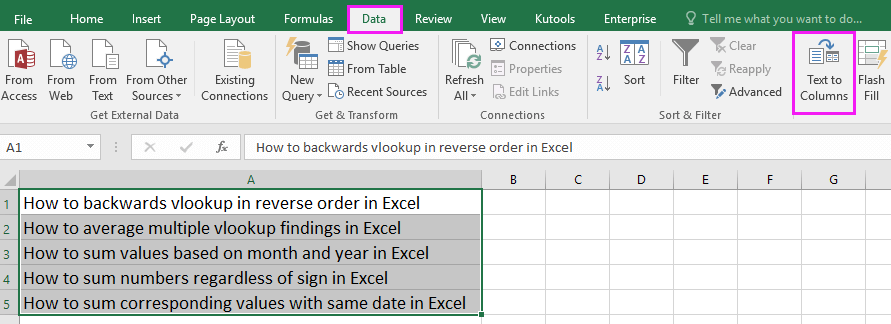
2. В шаге 1 мастера «Текст по столбцам», отметьте Разделитель опцию и нажмите Далее для продолжения. Смотрите скриншот: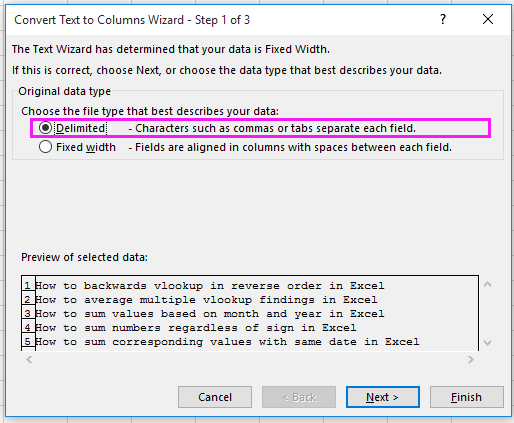
3. В шаге 2 мастера, отметьте Пробел в разделе Разделители . Смотрите скриншот: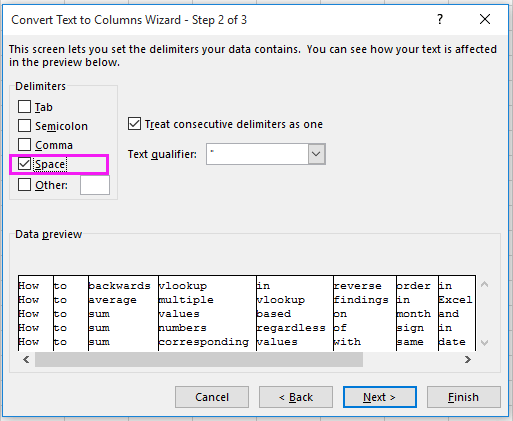
4. Нажмите Далее для перехода к последнему шагу мастера и выберите ячейку для размещения отдельных слов. Смотрите скриншот: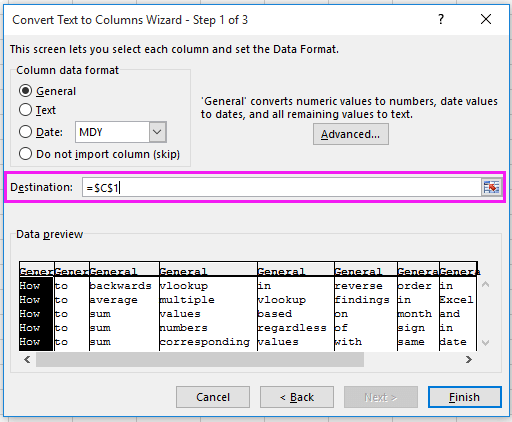
5. Нажмите Завершить, и выбранные предложения будут разбиты на слова в отдельных ячейках.
Разделение предложения на отдельные слова с помощью Kutools для Excel
С помощью функции «Текст по столбцам» шаги мастера немного сложны, но с помощью утилиты «Разделить ячейки» из Kutools для Excel операции станут намного проще.
После бесплатной установки Kutools для Excel выполните следующие действия:
1. Выберите ячейки с предложениями и нажмите Kutools > Объединить и разделить > Разделить ячейки. Смотрите скриншот: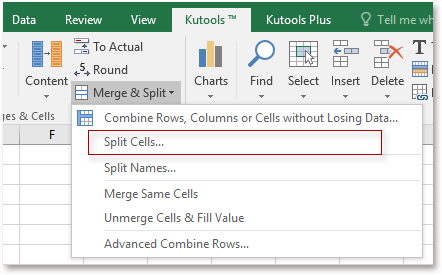
2. В диалоговом окне Разделить ячейки выберите тип разделения, который вам нужен, в разделе Тип и отметьте Пробелв разделе Разделитель . Смотрите скриншот:
3. Нажмите ОК, выберите ячейку для вывода разделенных ячеек в появившемся диалоговом окне, затем нажмите OK для завершения. Смотрите скриншот:
После этого предложения будут разделены на отдельные слова.
Разделение предложения на слова
Связанные статьи:
- Как разделить дату и время из одной ячейки на две отдельные ячейки в Excel?
- Как разделить длинный столбец на несколько столбцов в Excel?
- Как быстро разделить дату на отдельные день, месяц и год в Excel?
Лучшие инструменты для повышения продуктивности в Office
Повысьте свои навыки работы в Excel с помощью Kutools для Excel и ощутите эффективность на новом уровне. Kutools для Excel предлагает более300 расширенных функций для повышения производительности и экономии времени. Нажмите здесь, чтобы выбрать функцию, которая вам нужнее всего...
Office Tab добавляет вкладки в Office и делает вашу работу намного проще
- Включите режим вкладок для редактирования и чтения в Word, Excel, PowerPoint, Publisher, Access, Visio и Project.
- Открывайте и создавайте несколько документов во вкладках одного окна вместо новых отдельных окон.
- Увеличьте свою продуктивность на50% и уменьшите количество щелчков мышью на сотни ежедневно!
Все надстройки Kutools. Один установщик
Пакет Kutools for Office включает надстройки для Excel, Word, Outlook и PowerPoint, а также Office Tab Pro — идеально для команд, работающих в разных приложениях Office.
- Комплексный набор — надстройки для Excel, Word, Outlook и PowerPoint плюс Office Tab Pro
- Один установщик, одна лицензия — настройка занимает считанные минуты (MSI-совместимо)
- Совместная работа — максимальная эффективность между приложениями Office
- 30-дневная полнофункциональная пробная версия — без регистрации и кредитной карты
- Лучшее соотношение цены и качества — экономия по сравнению с покупкой отдельных надстроек